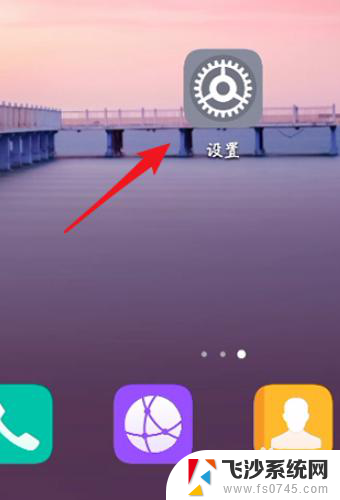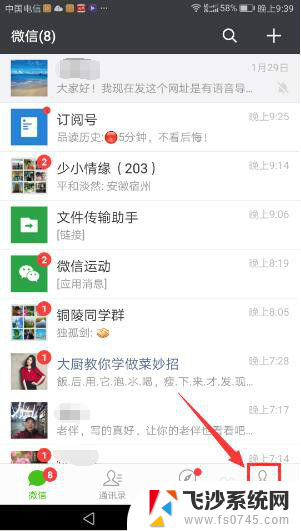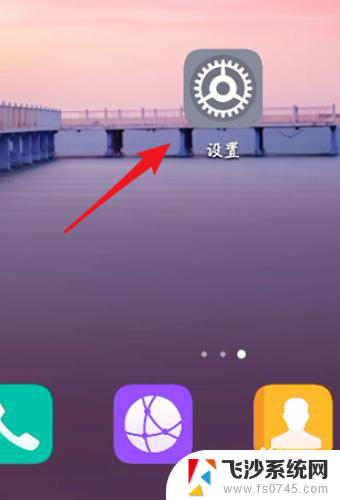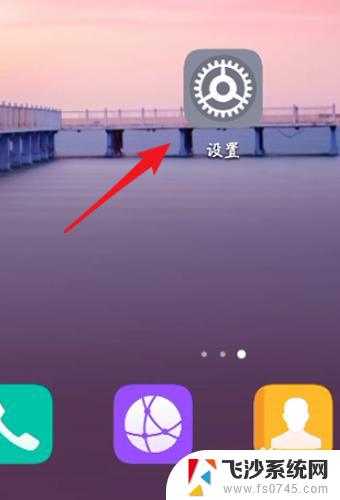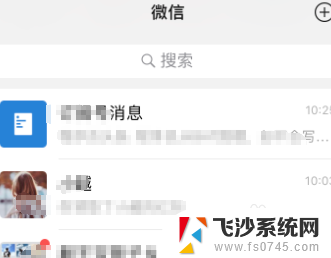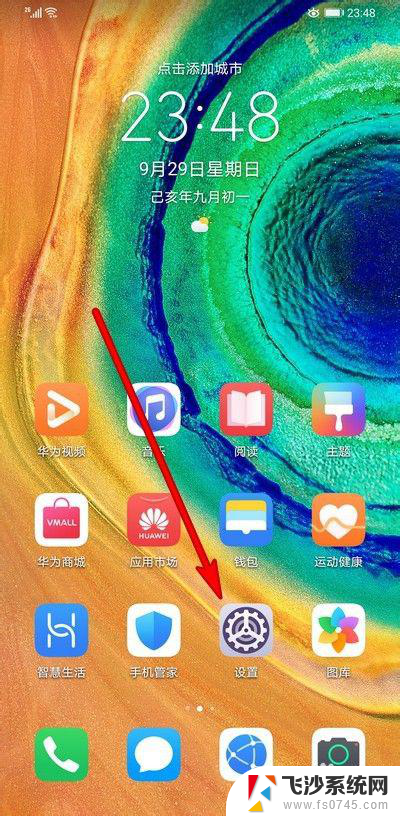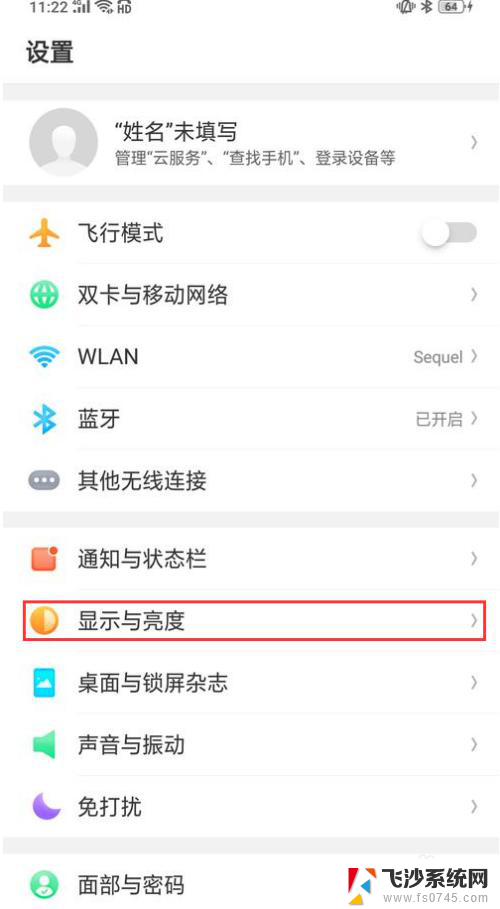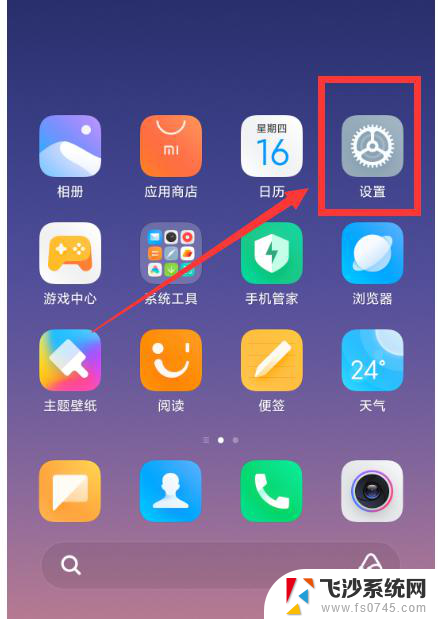怎么把微信锁定在运行界面? 微信界面锁密码设置方法
更新时间:2024-08-08 13:45:38作者:xtang
在日常使用微信的过程中,我们可能会遇到一些需要将微信锁定在运行界面的情况,比如在公共场合使用时想要保护个人隐私,为了实现这一目的,我们可以设置微信界面锁密码。通过简单的操作,我们可以在手机上设置密码,确保只有输入正确密码的人才能进入微信界面,有效保护个人信息的安全。接下来让我们一起来了解一下具体的设置方法吧!
操作方法:
1.点击右下角的我
我们在手机桌面找到‘’微信‘’这个应用,并且打开它。打开后在微信界面右下角点击‘’我‘’选项。
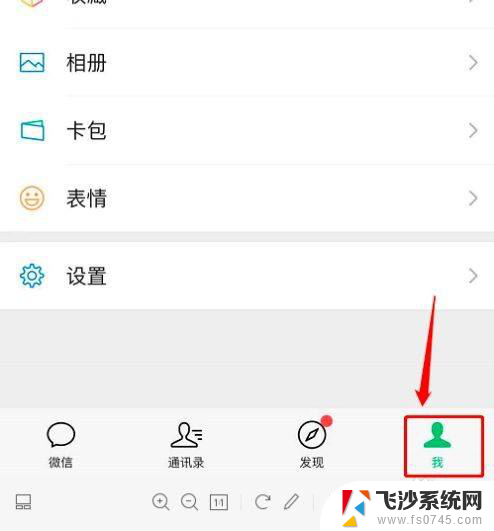
2.点击设置图标
打开我选项后,浏览菜单。有一个‘’设置‘’图标,点击进入设置选项。
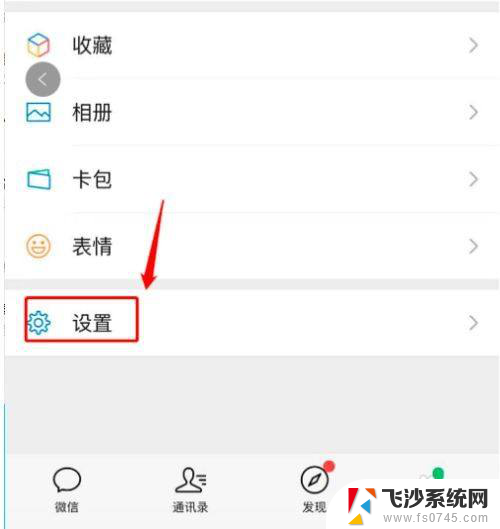
3.点击声音锁
在设置界面找到账号与安全,并打开。在‘’账号与安全‘’界面中找到‘’声音锁‘
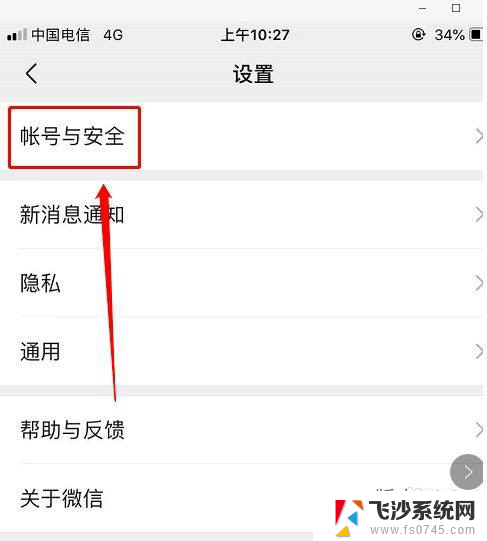
4.开启使用
我们点击“声音锁”这个图标,开启使用声音锁登录微信即可
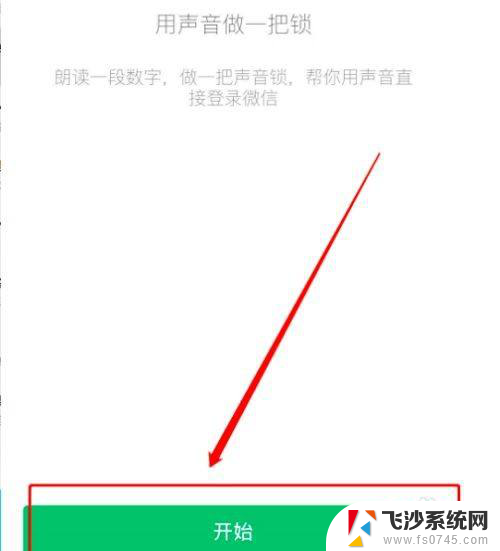
以上就是如何将微信锁定在运行界面的全部内容,如果您遇到这种情况,请按照以上方法解决,希望对您有所帮助。